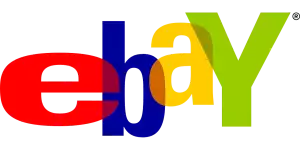Android na PC: Zahrajte si mobilní hry na velké obrazovce!

Emulátory Androidu
Emulátory Androidu představují skvělou možnost, jak si užít aplikace a hry určené pro systém Android přímo na vašem počítači. V podstatě se jedná o software, který simuluje prostředí Androidu, čímž umožňuje spouštět aplikace a hry, jako byste měli v ruce telefon nebo tablet. Existuje mnoho důvodů, proč byste mohli chtít spouštět Android na PC. Vývojáři aplikací je používají k testování svých výtvorů před jejich oficiálním vydáním. Hráči zase oceňují možnost zahrát si mobilní hry na větší obrazovce s lepším výkonem a ovládáním pomocí myši a klávesnice.
Na trhu je k dispozici celá řada emulátorů Androidu, z nichž každý má své klady a zápory. Mezi nejoblíbenější patří Bluestacks, NoxPlayer, LDPlayer a MEmu Play. Při výběru toho správného je důležité zvážit vaše potřeby a požadavky. Pokud je vaší prioritou hraní her, zaměřte se na emulátor s vysokým výkonem a podporou herních ovladačů. Pro běžné používání a spouštění aplikací postačí i jednodušší emulátor s nižšími hardwarovými nároky.
Instalace a používání emulátorů Androidu je obvykle velmi snadné a intuitivní. Po stažení a instalaci emulátoru se přihlásíte pomocí svého Google účtu a můžete začít stahovat a používat aplikace z Obchodu Play, jako byste to dělali na svém telefonu. Emulátory Androidu pro PC otevírají svět mobilních aplikací a her i uživatelům počítačů. Ať už jste vývojář, hráč, nebo jen chcete vyzkoušet něco nového, emulátory Androidu vám umožní zažít Android na vašem počítači naplno.
Virtuální stroje
Jedním ze způsobů, jak rozchodit Android na počítači, je využití virtuálního stroje. Virtuální stroj v podstatě simuluje prostředí skutečného telefonu nebo tabletu s Androidem přímo v prostředí vašeho počítače. To znamená, že můžete používat aplikace a hry určené pro Android, aniž byste museli Android instalovat přímo na svůj počítač. Existuje mnoho programů, které umožňují vytvářet a spouštět virtuální stroje, mezi nejoblíbenější patří například BlueStacks, NoxPlayer, Genymotion, nebo VirtualBox.
Každý z těchto programů má své výhody a nevýhody. Některé jsou jednodušší na používání, jiné zase nabízejí více funkcí a možností nastavení. Obecně platí, že pro běžné používání a hraní her postačí jednodušší programy jako BlueStacks nebo NoxPlayer. Pokud ale potřebujete pokročilejší funkce, jako je například podpora různých verzí Androidu nebo možnost simulace hardwaru, budete muset sáhnout po komplexnějších řešeních, jako je Genymotion nebo VirtualBox.
Používání virtuálního stroje má několik výhod. Zaprvé, je to relativně bezpečný způsob, jak provozovat Android na počítači, protože systém Android běží v izolovaném prostředí a nemůže nijak ohrozit váš počítač. Zadruhé, virtuální stroje jsou obvykle snadno ovladatelné a nevyžadují žádné speciální znalosti. A zatřetí, virtuální stroje vám umožňují snadno přepínat mezi prostředím Androidu a prostředím vašeho počítače.

Na druhou stranu, virtuální stroje mají i své nevýhody. Především, jejich spuštění vyžaduje poměrně vysoký výkon počítače, takže na starších nebo méně výkonných počítačích nemusí fungovat plynule. Dále, virtuální stroje obvykle nepodporují všechny funkce a senzory, které jsou dostupné na skutečných telefonech a tabletech s Androidem.
Výhody Androidu na PC
Spuštění Android aplikací na počítači s sebou přináší řadu benefitů. Větší displej počítače poskytuje komfortnější zážitek z her a multimediálního obsahu. Ovládání myší a klávesnicí je intuitivní a přesné, ideální pro psaní textů, hraní strategických her nebo práci s grafickými editory. Synchronizace s ekosystémem Google umožňuje snadný přístup k souborům, kontaktům a kalendáři napříč zařízeními. Uživatelé ocení i možnost stahování aplikací z Google Play, čímž se otevírá svět milionů aplikací a her, které nejsou dostupné pro tradiční počítačové platformy. Android na PC je tak ideální volbou pro ty, kteří hledají flexibilitu a širokou škálu funkcí v jednom zařízení.
Android na PC? Je to jako postavit formuli na koleje. Může jet rychle, ale ztrácí to smysl.
Norbert Novotný
Nevýhody Androidu na PC
Ačkoliv má spouštění Androidu na počítači své klady, existuje i řada nevýhod, se kterými je nutné počítat. Systém Android je optimalizovaný pro dotykové ovládání, což může být na počítači s myší a klávesnicí neohrabané a neintuitivní. Některé aplikace a hry, které spoléhají na akcelerometr nebo GPS, nemusí na počítači fungovat správně, jelikož jim chybí potřebné senzory.
| Funkce | Android na PC | Tradiční PC (Windows) |
|---|---|---|
| Operační systém | Android (modifikovaný pro PC) | Windows |
| Dostupnost aplikací | Obchod Play a další alternativní obchody | Microsoft Store, webové stránky vývojářů |
| Herní výkon | Závisí na hardwaru PC a emulaci | Obecně lepší, optimalizovaný pro PC hry |
| Používání myši a klávesnice | Plně podporováno, ale s odlišným ovládáním | Nativní podpora |
| Cena | Zdarma (operační systém) | Placený operační systém |
Výkon Android aplikací spuštěných na počítači se může lišit v závislosti na použitém emulátoru nebo virtuálním stroji. Náročnější hry a aplikace tak nemusí běžet plynule, i když máte výkonný počítač. Další nevýhodou může být kompatibilita. Ne všechny Android aplikace jsou kompatibilní se všemi emulátory a virtuálními stroji. Může se stát, že vaše oblíbená aplikace nebude fungovat správně nebo se vám ji vůbec nepodaří spustit.

Bezpečnost je dalším důležitým faktorem. Používání neoficiálních emulátorů nebo stahování aplikací z nedůvěryhodných zdrojů může ohrozit váš počítač viry a malwarem. Je důležité stahovat software pouze z oficiálních stránek a dbát na bezpečnostní upozornění.
Výkon a kompatibilita
Výkon a kompatibilita jsou dva klíčové faktory, které je třeba zvážit při spouštění systému Android na počítači. Výkon se může lišit v závislosti na hardwaru vašeho počítače a na použitém emulátoru nebo virtuálním stroji. Moderní počítače s výkonnými procesory a dostatkem paměti RAM by měly bez problémů zvládat většinu aplikací a her pro Android. Starší nebo méně výkonné počítače však mohou zaznamenat pomalejší výkon, zejména u náročných aplikací a her.
Kompatibilita je dalším důležitým faktorem. Ne všechny aplikace a hry pro Android jsou kompatibilní se všemi emulátory nebo virtuálními stroji. Některé aplikace mohou vyžadovat specifické hardwarové komponenty nebo funkce, které váš počítač nemusí mít. Před instalací emulátoru nebo virtuálního stroje je důležité ověřit si jeho kompatibilitu s aplikacemi a hrami, které chcete používat.
Dobrou zprávou je, že existuje mnoho různých emulátorů a virtuálních strojů, ze kterých si můžete vybrat. Některé z nich jsou zdarma, zatímco jiné jsou placené. Mezi populární emulátory patří Bluestacks, NoxPlayer a LDPlayer. Mezi populární virtuální stroje patří VirtualBox a VMware.
Při výběru emulátoru nebo virtuálního stroje je důležité zvážit vaše potřeby a požadavky. Pokud hledáte emulátor pro hraní her, budete potřebovat takový, který nabízí vysoký výkon a kompatibilitu s vašimi oblíbenými hrami. Pokud hledáte emulátor pro spouštění běžných aplikací pro Android, postačí vám méně výkonný emulátor.

Herní výkon
Android na PC otevírá dveře do světa mobilního hraní, ale herní výkon se může lišit. Závisí to na několika faktorech, jako je hardware vašeho počítače, software pro emulaci Androidu a náročnost hry. Moderní počítače s výkonnými procesory, dostatkem RAM a dedikovanými grafickými kartami zvládnou většinu her pro Android plynule i při vysokém nastavení grafiky. Starší nebo méně výkonné počítače mohou mít s náročnějšími hrami potíže, a to zejména s graficky náročnými 3D tituly.
Důležitou roli hraje i software pro emulaci Androidu. Některé emulátory jsou optimalizované pro hraní her a nabízejí lepší výkon než jiné. Mezi populární a dobře hodnocené emulátory patří Bluestacks, NoxPlayer a LDPlayer. Před výběrem emulátoru je vhodné si prostudovat recenze a srovnání, abyste našli ten nejvhodnější pro váš počítač a herní preference.
Je také důležité si uvědomit, že ne všechny hry pro Android jsou optimalizované pro hraní na počítači. Některé hry mohou mít problémy s kompatibilitou, ovládáním nebo výkonem. V takových případech je vhodné vyhledat alternativní hry nebo upravit nastavení emulátoru.
Celkově lze říci, že hraní her pro Android na PC může být skvělým zážitkem, pokud máte dostatečně výkonný počítač a kvalitní emulátor. Než se ale pustíte do hraní, je důležité zvážit výše uvedené faktory, abyste předešli případným problémům s výkonem.
Produktivita a multitasking
Svět se nezastaví a vy také ne. S Androidem na počítači můžete využít sílu multitaskingu na maximum. Představte si, že upravujete prezentaci a zároveň sledujete důležitý sportovní přenos. Nebo že chatujete s kolegy a zároveň spravujete své finance. To vše a mnohem více je možné díky systému Android běžícímu na počítači.
Už žádné přepínání mezi okny nebo ztrácení času. Vše, co potřebujete, máte na dosah ruky, uspořádané v přehledných oknech. Pracujte chytřeji a efektivněji s Androidem na počítači. Ať už jste studenti, podnikatelé nebo prostě chcete ze svého času vytěžit maximum, tato platforma vám otevře dveře k nekonečným možnostem. Zvyšte svou produktivitu a multitasking na novou úroveň s Androidem na počítači.
Výběr správného řešení
Svět Androidu se neomezuje jen na telefony a tablety. Existuje spousta možností, jak si užít aplikace a hry pro Android i na počítači. Ať už hledáte způsob, jak pracovat s mobilními aplikacemi na větší obrazovce, nebo si chcete zahrát oblíbené hry s myší a klávesnicí, existuje řešení přímo pro vás. Než se ale vrhnete do instalace prvního dostupného programu, je dobré zvážit, co od Androidu na PC vlastně očekáváte. Hledáte plnohodnotný systém Android běžící na počítači, nebo vám stačí jen možnost spouštět mobilní aplikace? Potřebujete přístup ke Google Play a oficiálním aplikacím, nebo vám nevadí stahovat aplikace z alternativních zdrojů? Pro nenáročné uživatele, kteří chtějí jen občas spustit nějakou tu aplikaci, může být ideální volbou některý z emulátorů Androidu. Tyto programy vytváří virtuální prostředí Androidu přímo ve Windows a umožňují tak spouštět aplikace v okně. Pokud ale toužíte po komplexnějším řešení a chcete mít Android na počítači plně integrovaný, pak je pro vás lepší volbou instalace Androidu do virtuálního počítače. Existují specializované programy, které vám s instalací pomohou a umožní vám nastavit si sdílení souborů a další funkce. Ať už zvolíte jakoukoli možnost, svět Androidu na PC vám otevírá dveře k novým možnostem.

Oblíbené emulátory
Pro spuštění aplikací a her pro Android na počítači existuje několik oblíbených emulátorů. Mezi nejznámější patří BlueStacks. BlueStacks je uživatelsky přívětivý a nabízí širokou škálu funkcí, včetně podpory gamepadu a přizpůsobení klávesnice. Další možností je NoxAppPlayer. NoxAppPlayer je zaměřen na hráče a poskytuje pokročilé funkce, jako je mapování kláves a možnost spouštět více instancí aplikací. Pro uživatele, kteří hledají jednodušší řešení, je tu MEmu Play. MEmu Play je lehký a nenáročný na systémové prostředky. Nabízí základní funkce pro běh aplikací a her pro Android. Pro vývojáře a pokročilé uživatele je tu Genymotion. Genymotion je výkonný emulátor s širokou škálou nástrojů pro testování a ladění aplikací. Poskytuje virtuální zařízení s různými verzemi Androidu a hardwarovými konfiguracemi. Při výběru emulátoru je důležité zvážit vaše potřeby a požadavky. Pokud hledáte emulátor pro hraní her, zaměřte se na NoxAppPlayer nebo BlueStacks. Pro běžné používání aplikací je vhodný MEmu Play. A pro vývojáře je nejlepší volbou Genymotion.
Instalace a nastavení
Existuje několik způsobů, jak rozběhnout Android na počítači. Nejjednodušší je použití emulátoru. Existuje mnoho různých emulátorů, jako je Bluestacks, NoxPlayer nebo LDPlayer. Tyto emulátory vám umožní spouštět aplikace a hry pro Android v okně na vašem počítači. Instalace emulátoru je obvykle velmi snadná. Stačí stáhnout instalační soubor z oficiálních stránek a spustit ho. Průvodce instalací vás provede celým procesem.
Po instalaci emulátoru se obvykle zobrazí rozhraní podobné tomu, které znáte z telefonu s Androidem. Můžete se přihlásit pomocí svého účtu Google a začít stahovat aplikace a hry z Obchodu Play. Další možností je instalace Androidu jako druhého operačního systému na váš počítač. To je pokročilejší možnost, která vyžaduje určité technické znalosti. Budete si muset stáhnout obraz disku Android (ISO) a vytvořit bootovací USB disk. Poté budete muset restartovat počítač a spustit systém z USB disku. Průvodce instalací vás provede procesem instalace Androidu na váš pevný disk. Tato metoda vám poskytne nativní prostředí Androidu s plným přístupem ke všem funkcím.

Ať už se rozhodnete pro emulátor nebo instalaci Androidu jako druhého operačního systému, budete moci využívat výhody systému Android na svém počítači. Budete mít přístup k milionům aplikací a her, budete moci synchronizovat svá data a využívat výhody větší obrazovky a hardwaru vašeho počítače.
Tipy pro optimalizaci výkonu
Pro dosažení maximálního výkonu Androidu na počítači je vhodné dodržovat několik tipů. V první řadě je důležité zvolit si správný emulátor. Mezi nejoblíbenější a nejvýkonnější patří Bluestacks, NoxPlayer a LDPlayer. Každý z nich má své výhody a nevýhody, proto je vhodné si před instalací prostudovat jejich recenze a porovnat je s vašimi požadavky. Důležitá je také hardwarová konfigurace vašeho počítače. Pro plynulý chod Androidu na PC je doporučeno mít alespoň 8 GB RAM, procesor s více jádry a dedikovanou grafickou kartu. Pokud váš počítač tyto požadavky nesplňuje, může docházet k zpomalení a sekání systému.
Výkon ovlivňuje i nastavení emulátoru. Většina z nich umožňuje upravit rozlišení, počet jader procesoru a množství RAM, které bude Android využívat. Pro optimální výkon je vhodné nastavit tyto parametry dle možností vašeho počítače a náročnosti aplikací, které používáte. Pravidelné aktualizace operačního systému Windows i samotného emulátoru jsou nezbytné pro bezpečnost a stabilitu. Vývojáři v nich často opravují chyby a optimalizují výkon. Během používání Androidu na PC je vhodné mít zavřené nepotřebné aplikace a procesy, které zatěžují systém.
V neposlední řadě nezapomínejte na pravidelnou údržbu. Čištění disku od nepotřebných souborů a defragmentace pomohou udržet systém v kondici a zrychlit jeho odezvu. Dodržováním těchto tipů si zajistíte plynulý a bezproblémový chod Androidu na vašem počítači a budete si moci užívat všechny jeho funkce naplno.
Publikováno: 03. 07. 2024
Kategorie: Technologie